Vil du noen gang spille inn Lifesize-videokonferanser? Den gode nyheten er at Lifesize tilbyr Lifesize Record and Share-løsningen for å oppfylle behovene for innspilling og deling av en videosamtale, møter, samtaler, arrangementer og mer umiddelbart. I denne artikkelen skal vi presentere den komplette guiden for å hjelpe deg ta opp Lifesize videokonferanser ved hjelp av Lifesize Record and Share. Vi vil også vise deg en kraftig skjermopptaker for å gi flere muligheter for å fange videokonferanser på Lifesize.
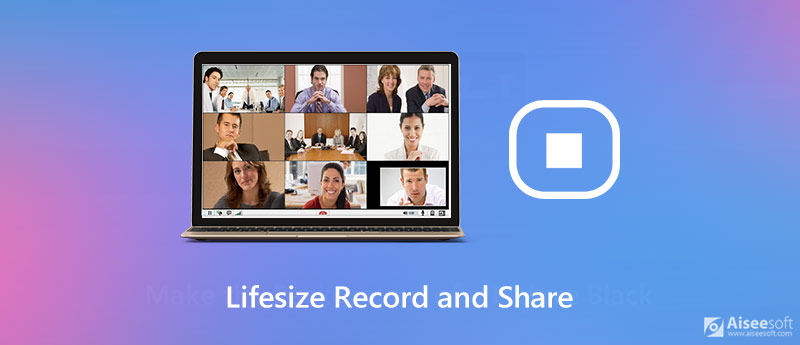
Lifesize er en skybasert videokonferanseløsning for å skape bedre samarbeid og kommunikasjon for eksternt arbeid og distribuerte team. Den leveres med forskjellige funksjoner, som PTSN-lydkonferanser, Click-to-Call, konferanseanalyser, skjermdeling, videoopptak osv. Når du trenger å gjennomgå møtet for videre kontroll, kan du bruke Record and Share-funksjonen som gir ett-klikk opptak, deling og automatisk publisering løsning. Med det er det ingen problemer med å fange viktige møter, samtaler og ideer. Du kan følge trinnene nedenfor for å få opp viktige videokonferanser.
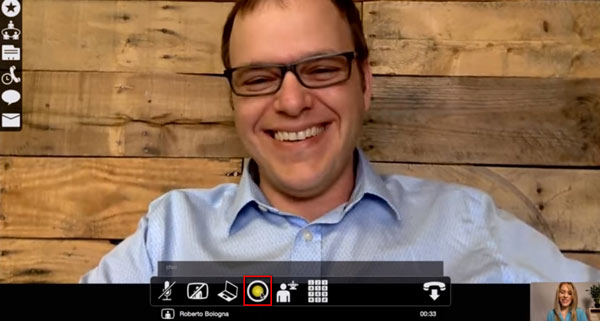
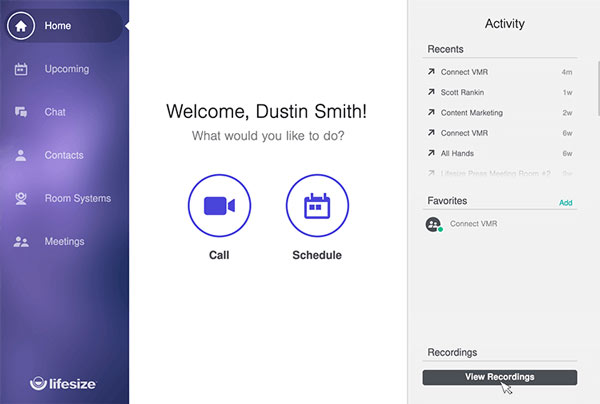
Gå deretter til innspillingssiden på venstre sidefelt. Velg deretter et opptak du vil dele, og klikk deretter på Del ikonet nederst i høyre hjørne. Til slutt, kopier og del opptakskoblingen.
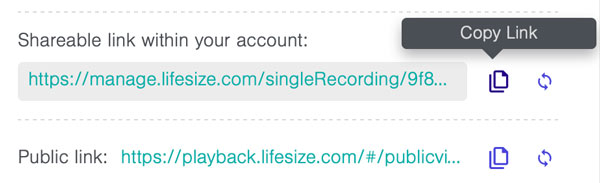
Hvis du trenger et mer profesjonelt skjermopptaksverktøy for å oppfylle dine behov, kan du velge Aiseesoft Screen Recorder for å få opptak av høy kvalitet til videokonferanser på Lifesize. Med Aiseesoft Screen Recorder er du i stand til å ta opp møter med ett klikk mens du bevarer den originale video- og lydkvaliteten. Den leveres også med en sanntids videoredigerer som gjør det så enkelt å legge til merknader, billedtekster, piler, linjer, tekster osv. Enda viktigere, det er ikke noe vannmerke med søkeresultatet. Mens du tar opp, kan du til og med ta skjermbilder uten problemer. Vi er sikre på at dette skjermopptaksverktøyet vil dekke dine behov - enten du jobber med en PC eller Mac.

Nedlastinger
100 % sikker. Ingen annonser.
100 % sikker. Ingen annonser.

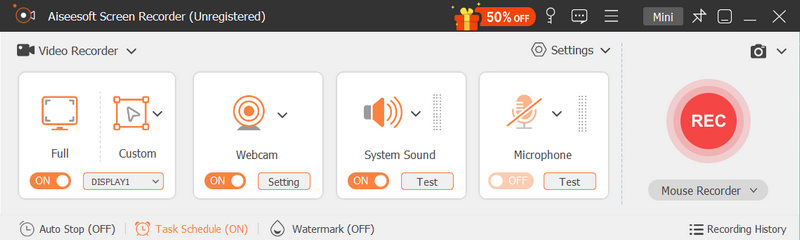
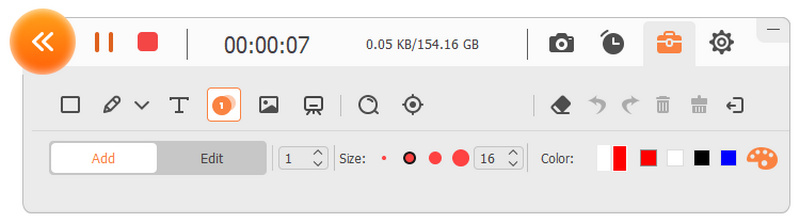

Du kan også bruke dette verktøyet til å ta opp RingCentral møter, lagre et møte på ClickMeeting, Og mer.
Hva er Lifesize Record and Share?
Lifesize Record and Share er løsningen for opptak, deling og automatisk publisering. Det lar brukerne lagre konferanser, arrangementer osv. Og dele dem umiddelbart.
Kan jeg dele opptaket på Lifesize til andre?
Ja. Når du er ferdig med opptaket, får du en delbar lenke til Lifesize-kontoen din som gir tilgang til møteserien.
Hva er den beste appen for møteopptakere?
Her er en gjennomgang av de beste appene for møteopptak: Beste møteopptaker-apper.
konklusjonen
Å spille inn en konferanse om Lifesize er en nødvendig prosess som bør tillate deg å gå gjennom de viktige punktene i møtet. Når det gjelder bekvemmelighet, lar Lifesize Record and Share-funksjonen deg enkelt ta opp møtet på Lifesize. Det er imidlertid ikke den profesjonelle skjermopptakeren og kommer ikke med de forskjellige alternativene for å redigere opptak i sanntid. Hvis du trenger et profesjonelt verktøy, tror jeg Aiseesoft Screen Recorder er det beste valget. Vi vil gjerne høre hvilket verktøy du liker best å bruke, så legg igjen en kommentar og gi oss beskjed.
Innspillingsmøte
Zoho møteopptaker Clickmeeting Spille inn en konferanse Spill inn BlueJeans-møter Spill inn AnyMeeting-hendelser Beste gratis konferansesamtale Ta opp på Freeconferencecall Spill inn Lync-møte og samtaler Konverter G2M til MP4 Spill inn video for Google Classroom Ta opp en økt i BigBlueButton Ta opp Robin Møterom Ta opp møter på Samepage Ta opp en videosamtale eller et møte på Lifesize Ta opp Amazon Chime Meeting Lag lagmøte
Aiseesoft Screen Recorder er den beste skjermopptaksprogramvaren for å fange opp enhver aktivitet som onlinevideoer, webkameraanrop, spill på Windows / Mac.
100 % sikker. Ingen annonser.
100 % sikker. Ingen annonser.